
时间:2021-01-13 05:43:30 来源:www.win10xitong.com 作者:win10
现在在我们不管是在工作还是在娱乐的时候,都离不开电脑,使用得越多,遇到的问题就越多,比如win10internet选项位置详情的问题。即使是平时能够自己动手能解决很多其他问题的网友要是面对win10internet选项位置详情也可能不知道怎么解决。如果你咨询很多人都不知道win10internet选项位置详情这个问题怎么解决,我们大家只需要这样操作:1、打开系统自带的ie浏览器。2、进入后点击右上方的齿轮进入设置即可看到就能很轻松的解决了,下面就是处理win10internet选项位置详情问题的具体的详尽处理技巧。
Where互联网选项在哪里:
方法1:
1.打开系统附带的ie浏览器。
2.输入后,点击右上角的档位进入设置。
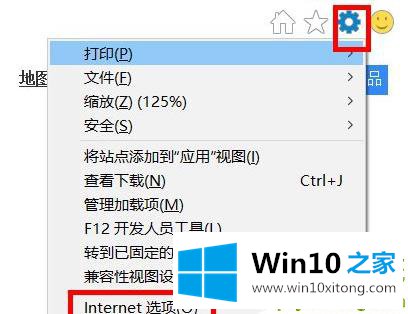
方法2:
1.右键单击左下角,然后单击“控制面板”。
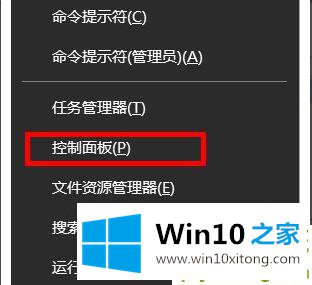
2.进入后点击“网络与互联网”。
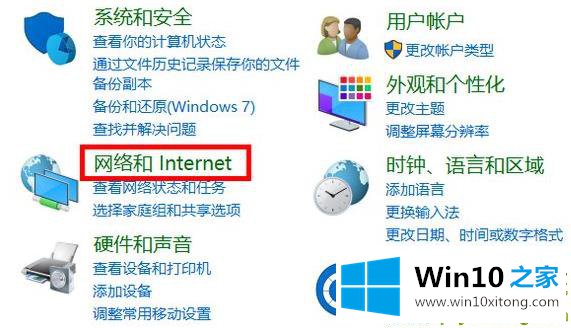
3.此时可以看到“互联网选项”。
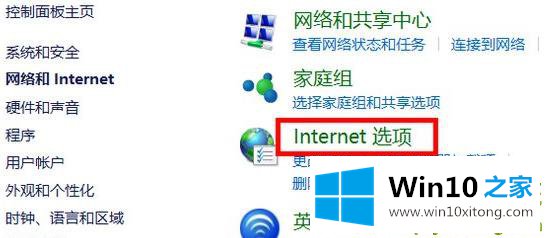
方法3:
1.单击桌面右下角的wifi图标。
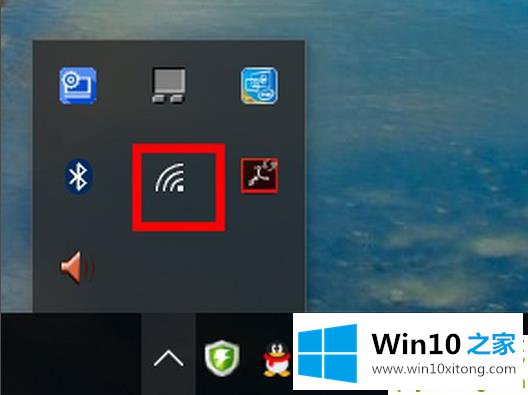
2.在弹出菜单中单击“网络设置”。

3.然后点击下面的“网络和共享中心”。

4.然后你可以在左下角看到“互联网选项”。
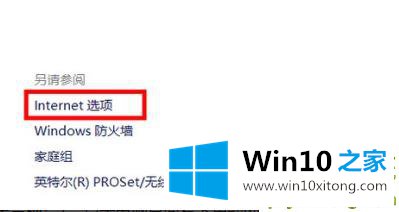
到这里,win10internet选项位置详情的详尽处理技巧就给大家说到这里了,如果你还有其他的问题需要小编帮助,可以告诉小编。你对本站的支持,我们非常感谢。